(1)首先安装smaba服务
安装samba和smbfs:sudo apt-get install samba smbfs
建立共享目录(如果该文件夹已存在,则不需要执行该步骤)
sudo mkdir /home/[username]/[foldername] 设置目录权限:sudo chmod 777 /home/[username]/[foldername]
例如:$ sudo chmod 777 /home/Jack/my_repository/linux
设置目录共享:sudo vi /etc/samba/smb.conf
(2)配置smaba
找到:
# security = user改为:
security= share
#设为share 这样就不需要添加smaba用户名和密码了在文档最后加上:
[Share]
#path = /home/[username]/[foldername]
path =/home/Jack/my_repository/linux
public = yes
writable = yes重启服务:sudo /etc/init.d/smbd restart
注意:上面的命令中使用smbd ,而不是samba(否则会提示“找不到命令”)
注:上面的[username]为linux系统下用户目录,[foldername]为文件夹名称,使用的时候注意替换。
这里配置的虚拟机和宿主机的IP地址在一个网段,两边互相Ping,来测试网络。
虚拟机ping宿主机(注意此处需要关闭Windows的防火墙,Win7默认是防PING的,最初没有意识到这个问题,还以为是自己虚拟机的网络设置问题,折腾了老半天IP配置,然而并没有什么卵用!/(ㄒoㄒ)/~~)
zfchen@zfchen-E440:~$ ping 192.168.1.110
PING 192.168.1.110 (192.168.1.110) 56(84) bytes of data.
64 bytes from 192.168.1.110: icmp_req=1 ttl=64 time=0.230 ms
64 bytes from 192.168.1.110: icmp_req=2 ttl=64 time=0.484 msWindow端防火墙的设置可以参考这篇blog—— 解决VirtualBox虚拟机无法Ping通主机的问题,添加一条自定义的规则,允许指定的IP地址访问本机。
宿主机ping 虚拟机(此处需要关闭Ubuntu的防火墙)
正在 Ping 192.168.1.106 具有 32 字节的数据:
来自 192.168.1.106 的回复: 字节=32 时间<1ms TTL=64
来自 192.168.1.106 的回复: 字节=32 时间<1ms TTL=64可以看出现在网络已经配好了,在Windows的文件管理器中访问smaba的共享目录,共享的Linux内核源码路径为:\192.168.1.106\share(这个是虚拟机的IP地址)
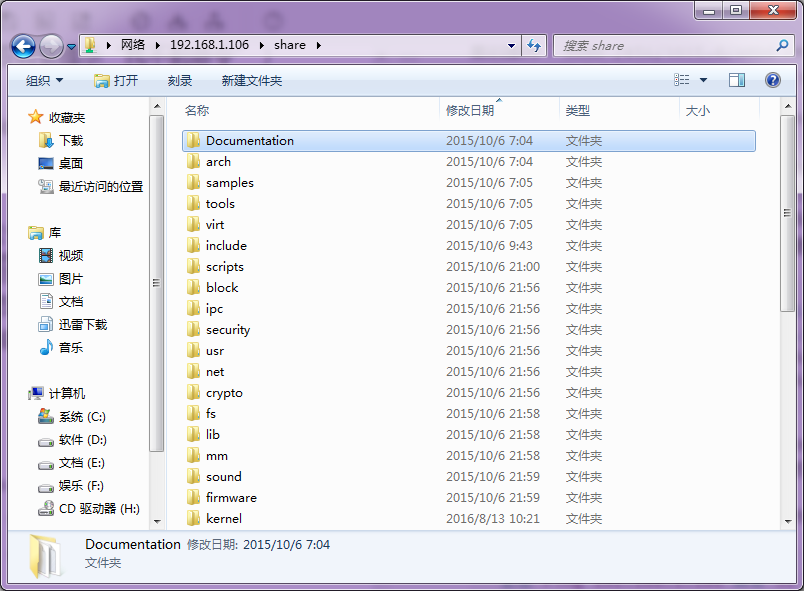
然后打开Source Insight,新建Project,指定源码路径为\192.168.1.106\share (这个过程好慢,比我在本地新建工程要慢好多!/(ㄒoㄒ)/~~)
现在两边的代码已经同步了,但是还存在一些缺陷,Linux中的代码多采用utf-8的编码方式,而Source Insight不支持utf-8,因此导致代码中的中文注释不能正常显示(出现乱码)。








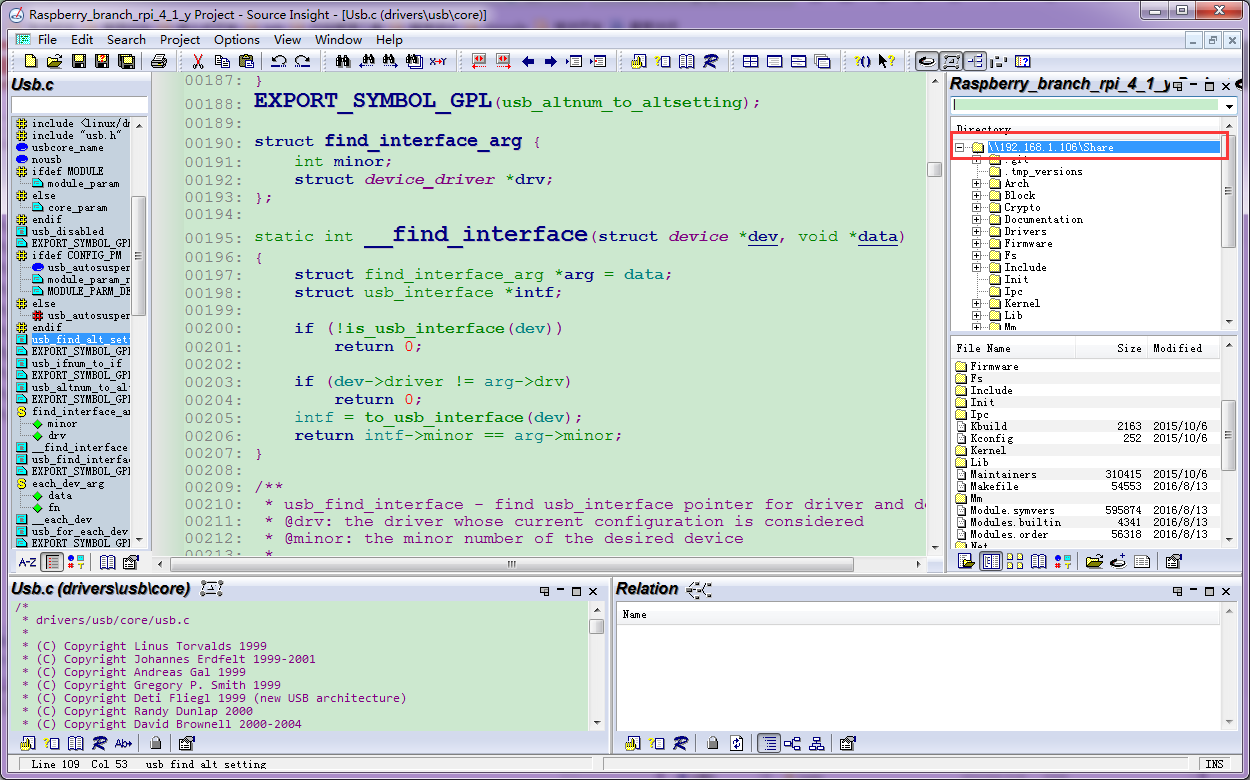














 947
947

 被折叠的 条评论
为什么被折叠?
被折叠的 条评论
为什么被折叠?








